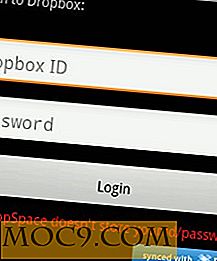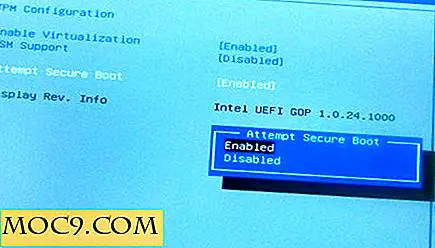Sådan foretager du en omvendt billedsøgning fra en Android-telefon
Når du vil finde billeder relateret til et bestemt emne, skriver du bare ordet og klikker på billederne. Det er nemt at finde billeder, der er knyttet til et bestemt emne. Det er noget, vi har gjort alt.
Selv om det også er let at lave en omvendt billedsøgning på dit skrivebord, er det ikke så nemt at gøre en sådan søgning på din Android-enhed. Men når du virkelig har brug for at finde oplysninger om et billede, er omvendt billedsøgning den rigtige vej.
Relateret : Sådan identificeres falske Android Apps på Play Butik
Omvendt søgning ethvert billede på en hvilken som helst Android-enhed
For at kunne gøre en omvendt billedsøgning på din Android-enhed skal du installere en app kaldet billedsøgning. Du skal foretage nogle tilpasninger til appens indstillinger, f.eks. At slukke for indstillingen "Åbn indstillinger før upload".

Ved at deaktivere denne indstilling sparer du dig selv et ekstra trin, når du foretager en omvendt billedsøgning. Afhængig af den app, du bruger, kan du enten trykke på delemenuen og derefter indstillingen Billedsøgning eller downloade billedet til enhedens galleri og derefter trykke på delingsmenuen og vælge Søg billede-appen.
Når du trykker på appens ikon, skal du trykke på "Start upload", så Google kan begynde at indhente de oplysninger, du har brug for. Det gør det ikke automatisk. Du vil pludselig være på Googles søgeresultatsesultatside, hvor du kan se alle mulige oplysninger om dit billede.

Du kan f.eks. Se hvilke andre websteder billedet har vist sig på, og hvis du vil have en bedre opløsning, kan du vælge indstillingen "Flere størrelser". Hvis det billede du har ikke overbeviser dig helt, kan du også bruge denne metode til at finde lignende billeder.
Omvendt billedsøgning uden en app
Din Android-enhed er nok så fuld af apps, at det sidste du skal bruge, er at installere endnu en app. I så fald kan du prøve Søg på billede, hvor alt du skal gøre er at gå til hjemmesiden og uploade billedet fra enhedens galleri.
Du får nøjagtig samme information som om du skulle bruge den tidligere nævnte app, men uden at skulle installere endnu en. Du kan også finde det samme billede med en bedre opløsning og finde ud af, hvor ellers det samme billede bliver udgivet.

Tryk på knappen "Upload billede" og vælg dit billede. Hvis det blev uploadet korrekt, skal webstedet sige det som det, der vises på billedet ovenfor.
Du er ikke færdig endnu. Tryk på knappen, der siger "Vis kampe", og derefter tager webstedet dig til Google Image Search-resultater. Hvis du vil uploade et andet billede, før du trykker på knappen "Vis resultater", er der en knap lige under den, der giver dig mulighed for at tilføje et andet billede.
Konklusion
Nogle gange er billedet selv ikke nok information, og du skal grave lidt dybere. Takket være Googles Reverse Image Search kan du endelig få de oplysninger, du har brug for, fra ethvert billede, du finder online. Kan du finde omvendt billedsøgning nyttigt? Del dine tanker i kommentarerne nedenfor.